解决 Spotify Shuffle 问题的 5 种最佳解决方案
Spotify Shuffle 功能的主要目的是随机播放曲目,并使歌曲的顺序更难以预测。 不过,在最新的更新中,似乎 Spotify shuffle 很烂 因为同一组歌曲不断重复。 这可能会非常烦人,尤其是当您很忙并且没有时间更改曲目时。 为什么我的 Spotify shuffle 这么糟糕? 大多数 Spotify 用户一直在抱怨这个问题,但他们现在似乎仍然无法解决这个问题。 因此,每当您觉得随机播放很糟糕时,您可以尝试执行本文以下部分中讨论的方法。
内容指南 第 1 部分:为什么 Spotify 上的 Shuffle 这么糟糕?第 2 部分:解决 Spotify 上的 Shuffle 问题的 5 种方法第 3 部分。 在 Real Shuffle 上播放 Spotify 的最佳方式第 4 部分。 关于 Spotify Shuffle 的常见问题解答部分5。 结论
第 1 部分:为什么 Spotify 上的 Shuffle 这么糟糕?
许多用户来自 Spotify 社区 报告称他们遇到了一些播放问题,例如 Spotify shuffle 很糟糕。 Spotify 的随机播放功能通常非常有趣,也是为您喜爱的播放列表或专辑添加一点多样性的好方法。 这似乎是 Spotify 上的一个不错的功能。 但为什么用户觉得 Spotify 的随机播放功能很糟糕呢? 因为许多用户注意到并非播放列表中的所有歌曲都会播放。 例如,随机播放功能会在包含 50 多首歌曲的播放列表中反复播放相同的 1,000 首歌曲,而不会为其余歌曲提供播放机会。 或者 Spotify 在对整个库进行洗牌后仍然一遍又一遍地播放相同的三位艺术家。
为什么 Spotify 上的 shuffle 效果这么差? 第一个原因是它的算法。 早期,Spotify 上的随机播放采用了 Fisher-Yates shuffle,这是一种用于随机播放任何序列的算法。 当您开始随机播放时,播放列表中的每首歌曲都有相同的机会出现在下一首歌曲中。 虽然这是“随机”的真正定义,但它给 Spotify 用户带来了问题。 当你反复遇到同一位艺术家的曲目时,这很糟糕。 第二个原因是您的播放列表中保存了很多类似的项目。 Spotify 的随机播放算法倾向于重复播放某些歌曲,因为它通过利用您喜欢的曲目或艺术家来优化效率。
第 2 部分:解决 Spotify 上的 Shuffle 问题的 5 种方法
Spotify 的 Shuffle 功能本应为用户带来更好的体验,但似乎有些人对结果并不满意。 如果您对随机播放功能不满意,如何解决“Spotify随机播放很糟糕”问题? 我们在这里准备了一些您可以执行的基本操作来修复它。 查看下面的列表,确保增强您的流媒体体验。
1. 更新 Spotify 应用程序
当 Spotify 的随机播放功能很糟糕时,您可以考虑过时的 Spotify 应用程序。 作为修复此问题的解决方案,您可以考虑将 Spotify 升级到最新更新。 遇到的大多数问题都在应用程序系统本身内。 因此,更新您的应用程序将是一个很大的帮助,这将修复错误。 对于 iOS 和 Android 用户,您可以分别在以下任一位置更新您的应用程序 苹果应用程序商店 或谷歌Play商店。 如果 Spotify 有可用更新,您将能够在其旁边看到更新按钮。 立即选择它。
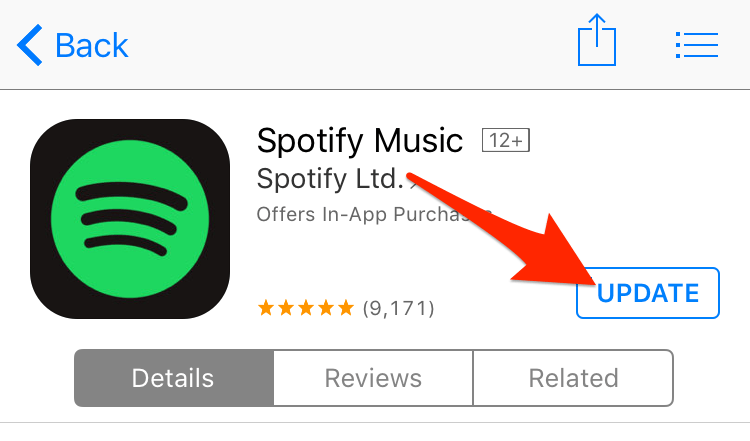
除此之外,您还可以尝试删除并重新安装设备上的 Spotify 应用程序。
2.更改 Spotify 歌曲顺序
如果 Spotify shuffle 很糟糕,那么您可以尝试自己对播放列表中的曲目进行排序。 这样,您就不必在每次流式传输曲目时都忍受不必要的曲目排列。 对它们进行排序的一种方法是按标题。 为此,请转到“库”页面并选择“曲目”部分。 从这里,您最终将看到“排序”按钮。 点击此并按标题单击。 执行此操作后,您的所有曲目将按字母顺序排列。
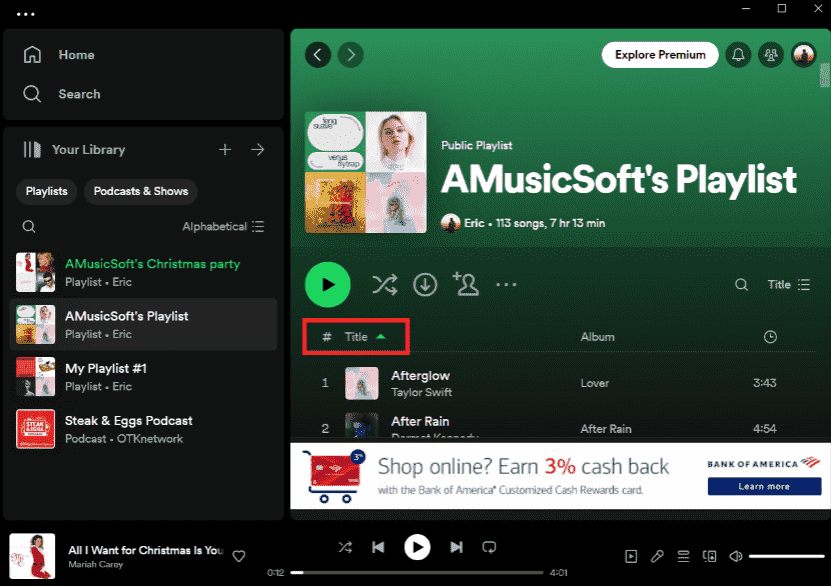
3. 登录和退出您的帐户
要刷新应用程序的设置,用户通常会退出其帐户并再次登录。 这种方法通常有效,但并非总是有效。 但是,您仍然可以尝试这种方法,因为它也有能力解决您的 shuffle 问题。
4.删除Spotify缓存
Spotify 将您的收听历史记录和下载存储在缓存中。 因此,Spotify 更容易加载它们并频繁地进行流式传输。 当 Spotify shuffle 出现问题时,另一种可以帮助您的方法是删除 Spotify 缓存。 看 如何清除 Spotify 缓存 在您的计算机和手机上。 之后,退出应用程序,然后重新启动它,查看是否仍然出现有关随机播放的错误。

5. 反复打开和关闭 Spotify Shuffle
为了解决 Spotify 随机播放问题,有一个解决方案。 随机播放播放列表,然后关闭随机播放按钮。 再次随机播放,然后重复。 这样,Spotify shuffle 算法就会知道您想要不同的东西并进行切换。 要在 Spotify 上启用随机播放,请点击“正在播放”栏上的随机播放按钮,直到其变为灰色。 如果您想禁用 Spotify Shuffle,请单击此处的指南: 如何关闭 Spotify Shuffle 播放.
第 3 部分。 在 Real Shuffle 上播放 Spotify 的最佳方式
随机播放功能使音乐爱好者能够发现聆听他们喜爱的曲目的新方法。 问题是,当 Spotify shuffle 很糟糕时,如何获得更好的音乐体验? 如何以真正的随机播放方式播放音乐? 也许您可以尝试一些音乐播放器或您设备上您熟悉的音乐播放器,使用其随机播放模式播放 Spotify 播放列表,您喜欢以相当真实的随机播放模式播放 Spotify 音乐。
那么如何在设备上下载和传输 Spotify 音乐呢? 和 音乐软件 Spotify Music Converter,您始终可以在更多设备上使用无 DRM 的音乐。从 Spotify 下载的音乐采用 Ogg Vorbis 格式,该格式由数字版权管理 (DRM) 加密,只能在 Spotify 应用程序上播放。因此,您无权在 Spotify 应用程序之外播放下载内容。AMusicSoft 程序可以 从Spotify删除DRM 专辑、播放列表和播客。
它不仅可以帮助删除 DRM,而且一旦将它们保存到您的计算机上,就可以保证它们已经转换为可访问的格式。AMusicSoft 支持 MP3、WAV、M4A、AAC、WAV 和 FLAC 格式。这些格式可以在大多数音乐播放器中播放,因此您可以将无 DRM 的 MP3 音乐传输到任何设备,即使在离线时也可以播放它们。AMusicSoft Spotify Music Converter 有适用于 Windows 和 Mac 的版本。
下载 Spotify 音乐进行随机播放
步骤 1。 安装过程完成后,启动 AMusicSoft 程序。登录其 Spotify 网络播放器上的帐户,直接访问您的音乐库。现在,您可以将要随机播放的歌曲直接拖放到“添加”按钮。

步骤 2。 添加音乐后,选择合适的输出文件格式。 要在媒体播放器上下载音乐,这里我们推荐 MP3。 然后您可以选择转换后的歌曲的输出位置。

步骤 3。 单击“转换”开始将 Spotify 歌曲下载到 MP3。 等待它完成,然后检查您选择的输出文件夹中的文件。

几分钟之内,该过程将完成,您已经可以下载转换后的文件。 只需选择上方的“已转换”选项卡即可。 如果您已下载播放列表,则 Spotify 下载将无需 Wi-Fi 即可播放。
随机播放 Spotify 下载
现在,您可以将 Spotify 下载传输到您的设备,并使用内置音乐播放器或音乐应用程序随机播放 Spotify 播放列表。 这里我们使用Windows Media Player作为参考。
- 在 Windows 上,打开 Windows Media Player 并创建新的播放列表。
- 然后将转换后的 Spotify 歌曲添加到新的播放列表中。
- 开始播放此播放列表。
- 要随机播放 Spotify 下载,请单击底部播放控件中的随机播放按钮。
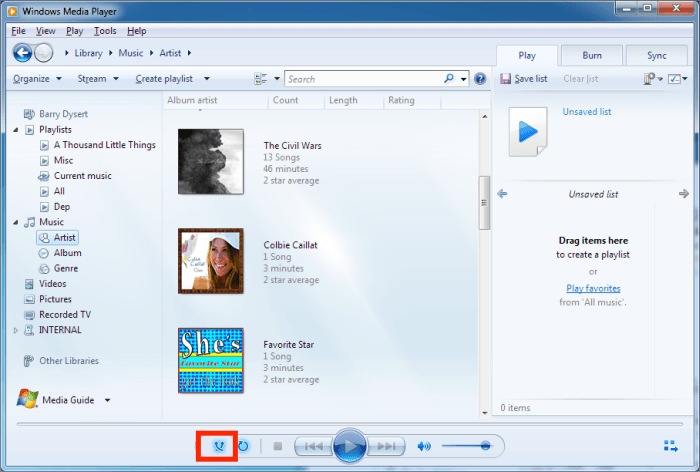
第 4 部分。 关于 Spotify Shuffle 的常见问题解答
由于 Spotify Shuffle 的新更新并没有让用户满意,用户通常会提出他们对上述功能的担忧。 以下是两个最常见的问题以及您可能会发现有助于增强您的流媒体体验的答案。
Spotify 随机播放实际上是随机的吗?
Spotify Shuffle Play 功能应该让曲目在保存时随机播放,而不是基于它们的正常排列。 然而,根据用户的经验,虽然歌曲是随机播放的,但并不是所有的播放列表中的项目都在播放,因为同一组歌曲只是不断地重复播放。 听到旧歌曲的机会非常低,尤其是如果您的播放列表中保存了数百个项目。 这就是为什么大多数用户会说 Spotify shuffle 很烂的原因。
为什么 Spotify Shuffle 总是播放相同的歌曲?
尽管随机播放功能旨在随机播放曲目,但情况恰恰相反。 这种情况是 Spotify 从播放列表中选择几首歌曲,然后让它们随机重复播放。 有些情况会说这是 Spotify 的另一个错误,但实际上,Spotify 正在追踪您流式传输音乐的方式。 这些包括您大部分时间选择的艺术家以及您通常选择播放的专辑或歌曲类型。 这就是为什么随机播放的歌曲似乎是同一组只是重复多次的可能原因之一。
部分5。 结论
尽管 Spotify shuffle 很糟糕,但在其他时候它仍然很有用。 播放列表仍会随机播放,并且还会听到您喜欢的一些播放列表。 但是,错误并非不可避免,因此,您可以按照上面的指南来避免此类问题再次发生。 音乐软件 Spotify Music Converter另一方面,它是一个完美的工具,您可以使用它来下载您的 Spotify 收藏夹,并让它们按照您希望修复它们的方式进行管理。
人们也读
Robert Fabry 是一位热心的博主,也是一位热衷于技术的爱好者,也许他可以通过分享一些技巧来感染你。他还热爱音乐,并曾为 AMusicSoft 撰写过有关这些主题的文章。